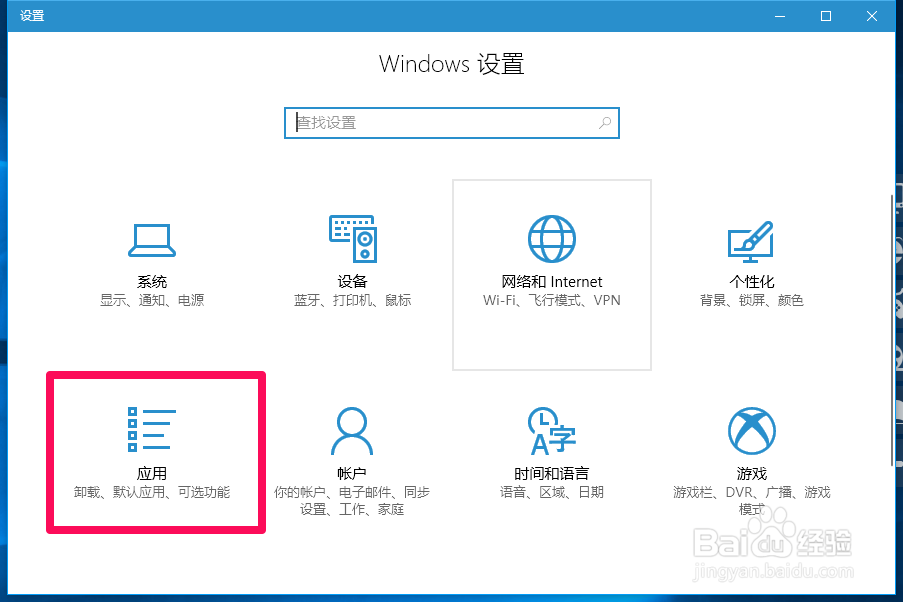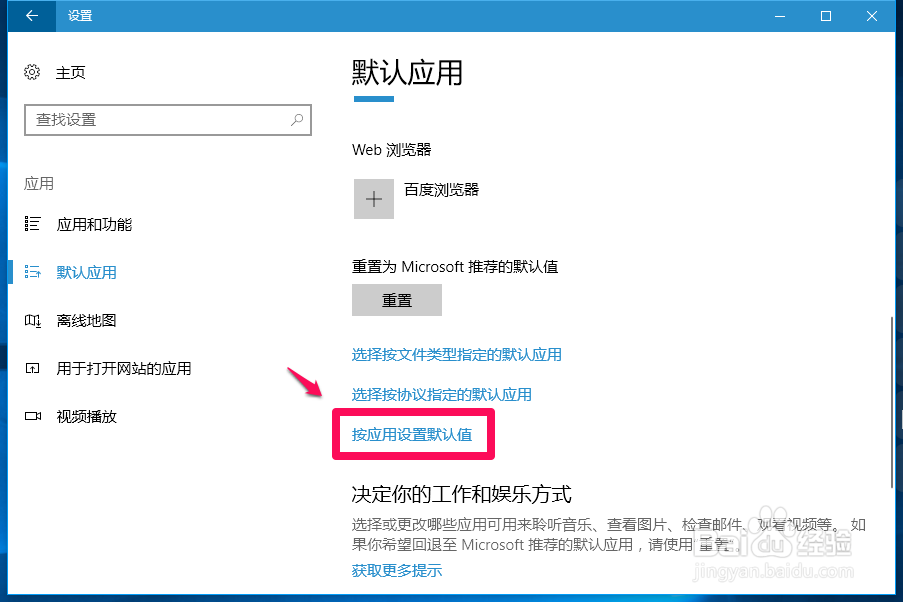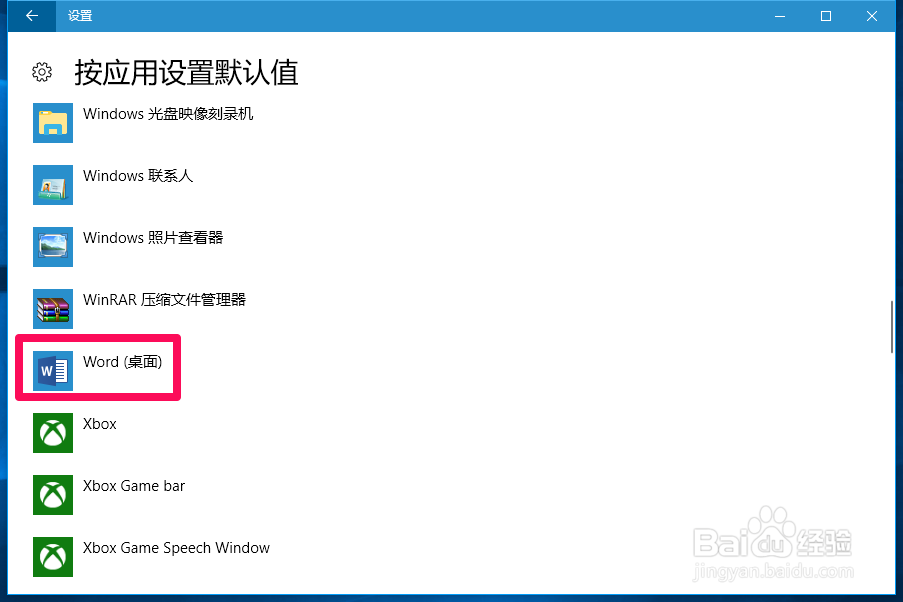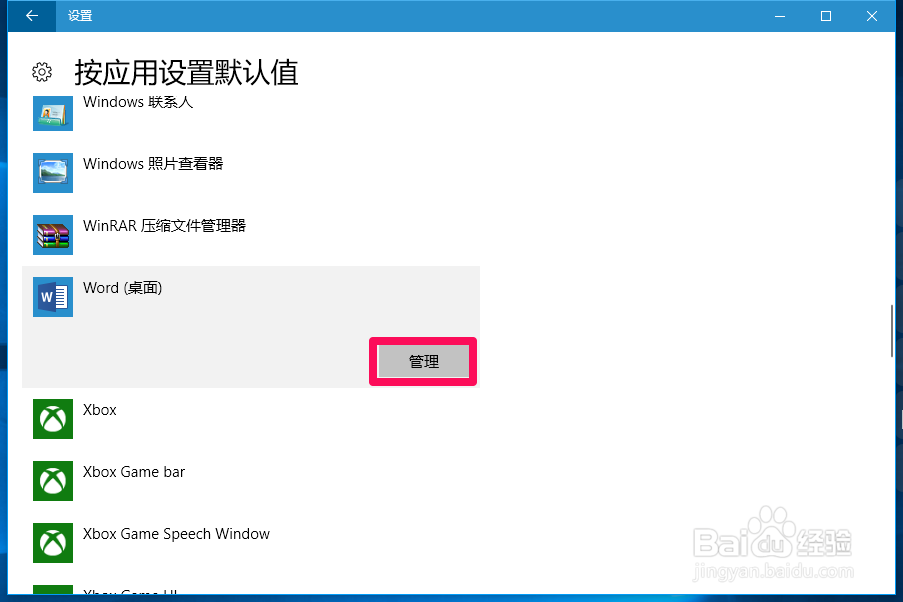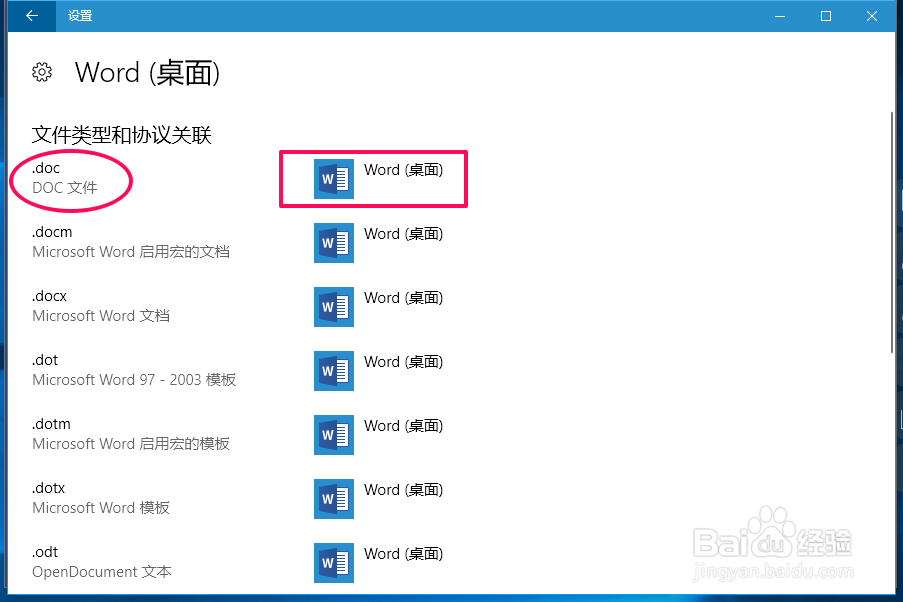如何在Win10中设置office 2013的Wrod默认应用
1、电脑安装的是掳姗浚瑙Windows10系统,现在安装了office 2013,但打开office 2013的Wrod文档时,总是弹出Microsoft Word对话框:Microsoft Word不是用于查看和编辑文档的默认程序。是否要选择Wrod应打开的文件类型?
2、我们点击是以后,又会弹出:若要更改默认应用,请转到“设置”“应用”“默认程序”。
3、在Windows10系统中设置office 2013的Wrod默认应用方法右键点击系统桌面左下的【开始】,在开始菜单中点击【设置】,打开Windows 设置;
4、在Windows 设置中,我们点击:应用 - 卸载、默认应用、可选功能;
5、在应用的设置窗口中,点击窗口左侧的【默认应用】;
6、在默认应用对应的右侧窗口,向下拉动,找到【按应用设置默认值】;
7、在打开的按应用设置默认值窗口中,再向下拉动,找到并点击:Word(桌面)图标;
8、我们点击Word(桌面)图标后,显示一个【管理】的按纽,点击管理按纽;
9、在Word(桌面) - 文件类型和协议关联窗口,(1)点击.foc DOC文件后的【记事本】;(2)点击选择应用下的Word(桌面);
10、回到Word(桌面) - 文件类型和协议关联窗口,可以看到:.foc DOC Word(桌面)退出Word(桌面)设置窗口。
11、点击启动office 2013的Word 2013,没有弹出Microsoft Word对话框和“设置”“应用”“默认程序”的对话框,而是顺利地打开了Word 2013的窗口。
12、上述即:在Windows10系统中设置office 2013的Wrod默认应用方法,亲测有效。供朋友们参考使用。
声明:本网站引用、摘录或转载内容仅供网站访问者交流或参考,不代表本站立场,如存在版权或非法内容,请联系站长删除,联系邮箱:site.kefu@qq.com。
阅读量:45
阅读量:29
阅读量:86
阅读量:44
阅读量:37